クイックパーツからフィールドを挿入するには
クイックパーツ
公開日時:2016/03/23 13:24:23
最終更新日時:2023/04/03 17:11:15
最終更新日時:2023/04/03 17:11:15
Word 2016で日付や現在の時刻などのフィールドを挿入するには、[挿入]タブを開き、[テキスト]グループの[クイックパーツ]をクリックして、一覧から[フィールド]を選択し、挿入したいフィールドを設定します。
はじめに
クイックパーツには、文書プロパティのほかにフィールドを挿入することができます。文書プロパティはそのプレースホルダーに代入されるのに対して、フィールドはフィールドコードとその書式に従って結果を表示します。
文書プロパティはそのプレースホルダーに直接入力・編集することでその編集中の文書のプロパティと連動します。しかし、作成日フィールドの場合はその文書の作成日を参照しているだけで、変更はできません。
ここでは、前の記事『文書プロパティを挿入するには』の続きとして、作成者の後に作成日のフィールドコードを挿入する方法について説明します。
作成日のフィールドを挿入する
- 文書プロパティの外にカーソルを移動するために→キーを押し、全角スペースを入力します。→キーを押して…
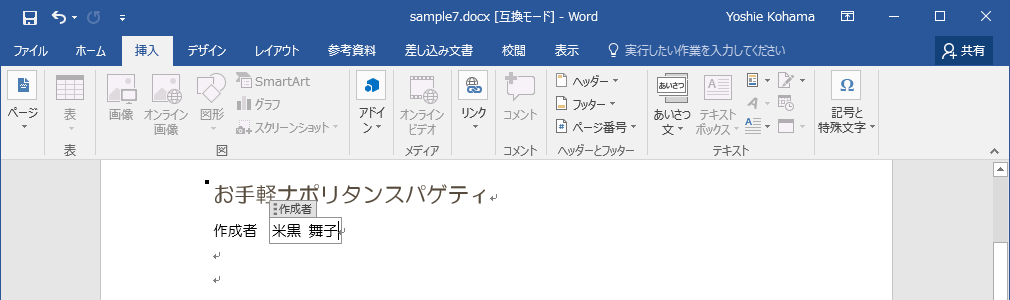 全角スペースを入力
全角スペースを入力
- 「作成日:」と入力し、[挿入]タブを開きます。
- [テキスト]グループの[クイックパーツ]をクリックし、一覧から[フィールド]をクリックします。
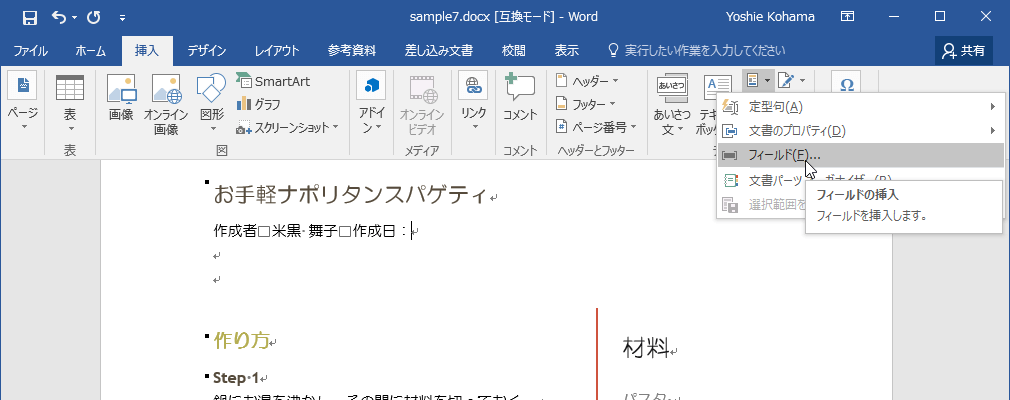
- [フィールドの選択]の[分類]ボックスから[日付と時刻]を選択します。
- [フィールドの名前]から[CreateDate]を選択します。
- [フィールドプロパティ]の[日付の書式]一覧から['yyyy'年'M'月"d"日]を選択します。
- [OK]ボタンをクリックします。
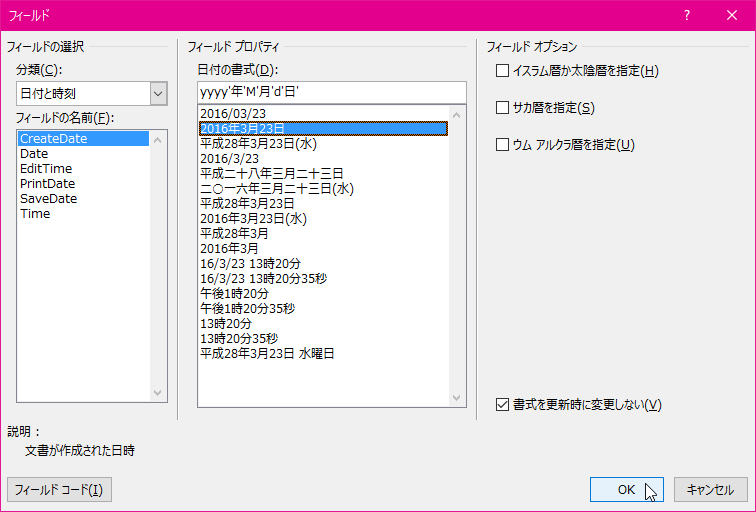
- 文書が作成された日付がフィールドとして挿入されました。
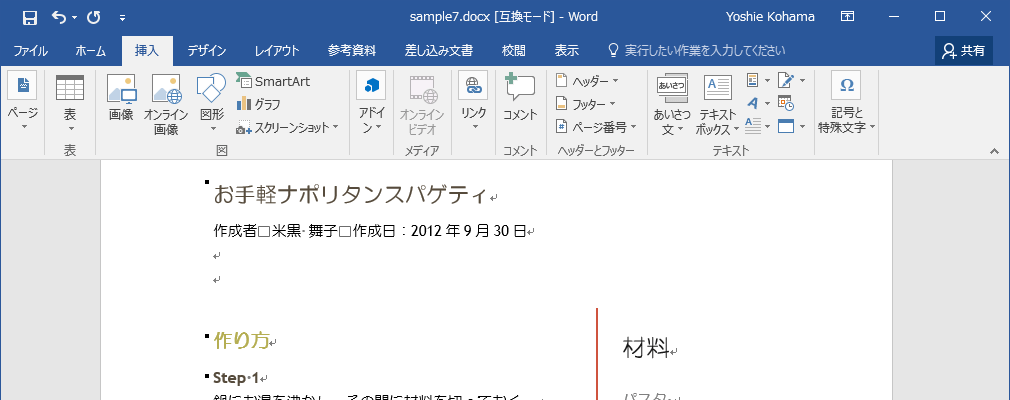
スポンサーリンク
INDEX
異なるバージョンの記事
コメント
※技術的な質問はMicrosoftコミュニティで聞いてください!

